۷ روش برتر برای رفع ژستهای حرکتی که در اندروید کار نمیکنند
در این مقاله تخصصی از مجله 98zoom میخواهیم از ۷ روش برتر برای رفع ژستهای حرکتی که در اندروید کار نمیکنند
با شما صحبت کنیم ، پس با یک مقاله مفید و آموزشی دیگر از تیم نود و هشت زوم همراه ما باشید :
تلفن Android شما از حرکات مختلفی پشتیبانی میکند که به شما امکان میدهد بین برنامهها جابهجا شوید، از صفحهنمایش عکس بگیرید و سایر عملکردهای پیشرفته را انجام دهید. استفاده مکرر از آنها می تواند بسیار ناخوشایند باشد زمانی که این حرکات در تلفن شما کار نمی کنند. متأسفانه، این دقیقاً همان مشکلی است که بسیاری از کاربران اندروید 11 و اندروید 12 با آن مواجه هستند.

اگر در استفاده از ژستهای مورد علاقهتان، مانند دو ضربه سریع برای بیدار کردن، نیشگون گرفتن برای بزرگنمایی و کشیدن انگشت برای گرفتن اسکرینشات، مشکل دارید، این پست حاوی چند نکته عیبیابی است که به شما کمک میکند.
ما از یک تلفن Pixel با سیستم عامل pm Android 11 استفاده کردهایم. اگر تلفن شما از پوسته Android سفارشی استفاده میکند، ممکن است مکان دقیق برخی تنظیمات متفاوت باشد. همانطور که گفته شد، شما باید بتوانید مراحل را در اکثر گوشی های اندرویدی بدون مشکل دنبال کنید.
1. مطمئن شوید که ژست ها فعال هستند
در اندروید، میتوانید حرکات را به دلخواه فعال یا غیرفعال کنید. اولین قدم شما این است که اطمینان حاصل کنید که حرکات مورد نظر شما در برنامه تنظیمات فعال هستند. در اینجا مراحلی وجود دارد که می توانید دنبال کنید.
مرحله 1: برنامه تنظیمات را در گوشی خود باز کنید و به سیستم بروید.

گام 2: روی Gestures ضربه بزنید.

مرحله 3: تمام حرکاتی را که می خواهید استفاده کنید یکی یکی فعال کنید.


2. از حرکات به درستی استفاده کنید
استفاده از ژست ها در اندروید نیاز به کمی تمرین دارد. اگر به نظر می رسد یک حرکت فقط پس از فعال کردن آن کار می کند، مطمئن شوید که از آن به درستی استفاده می کنید. میتوانید روش دقیق حرکات را از منوی تنظیمات بررسی کنید.
به تنظیمات سیستم بروید و روی Gestures ضربه بزنید. حرکتی را که می خواهید برای خواندن توضیحات آن استفاده کنید، انتخاب کنید.


بهعلاوه، میتوانید حساسیت یک اشاره را تغییر دهید تا ببینید آیا این کمک میکند یا خیر. به عنوان مثال، اگر هنگام کشیدن انگشت از لبه صفحه در استفاده از ژست برگشتی با مشکل مواجه هستید، افزایش حساسیت حرکت ممکن است کمک کند.

3. گوشی خود را ریستارت کنید
گاهی اوقات، یک راه اندازی مجدد ساده تمام آن چیزی است که برای رفع هرگونه مشکل موقت در اندروید شما لازم است. چندین کاربر در فروم گوگل گزارش دادند که این مشکل خاص را با راه اندازی مجدد گوشی خود حل کرده اند. شما همچنین می توانید آن را اجرا کنید.
دکمه پاور گوشی خود را نگه دارید تا منوی پاور ظاهر شود و Restart را انتخاب کنید.

پس از راهاندازی مجدد تلفن، سعی کنید دوباره از ژستهای حرکتی استفاده کنید.
4. محافظ صفحه و کیس را بردارید
همیشه ایده خوبی است که از صفحه نمایش گوشی خود با شیشه سکوریت یا محافظ صفحه محافظت کنید. با این حال، استفاده از محافظ صفحه نمایش با کیفیت پایین از یک برند ناشناس ممکن است بر عملکرد صفحه نمایش لمسی تأثیر بگذارد. به طور مشابه، گاهی اوقات استفاده از یک قاب ضخیم می تواند از تشخیص حرکات پشت ضربه ای توسط گوشی شما جلوگیری کند.
برای رد این احتمال، باید هر گونه محافظ صفحه یا قاب ضخیم را از گوشی خود بردارید و دوباره سعی کنید از ژست های حرکتی استفاده کنید.
5. کش لانچر را پاک کنید
برنامه راهانداز پیشفرض گوشی شما در طول استفاده، فایلهای موقتی ایجاد میکند. غیرعادی نیست که این فایل ها در طول زمان خراب شوند. این می تواند منجر به مسائل مختلفی شود، از جمله مواردی که در اینجا مورد بحث قرار گرفت.
میتوانید حافظه پنهان برنامه راهانداز را حذف کنید تا ببینید کمک میکند یا خیر. در اینجا نحوه انجام آن آمده است.
مرحله 1: برنامه تنظیمات را در تلفن خود باز کنید و به برنامهها و اعلانها بروید.

گام 2: روی مشاهده همه برنامه ها ضربه بزنید.

مرحله 3: به پایین بروید تا برنامه راهانداز پیشفرض گوشی خود را پیدا کرده و روی آن ضربه بزنید.
![]()
مرحله 4:
![]()
![]()
6. به روز رسانی اندروید را بررسی کنید
یک تلفن اندرویدی که نسخه اولیه یک نرم افزار اصلی سیستم را اجرا می کند، مستعد اشکالات و مشکلات عملکرد است. همچنین اگر از نسخه قدیمی Android استفاده می کنید، ممکن است حرکات و ویژگی های جدید را از دست بدهید.
برای بررسی بهروزرسانیهای معلق در تلفن خود، برنامه تنظیمات را باز کنید و به سیستم بروید. سپس روی System update ضربه بزنید تا بهروزرسانیها را بررسی کنید.


بهروزرسانیهای معلق سیستم را دانلود و نصب کنید و ببینید آیا حرکات حرکتی دوباره کار میکنند یا خیر.
7. حالت ایمن را امتحان کنید
حالت ایمن اندروید محیطی است که در آن سیستم عامل بدون برنامه یا خدمات شخص ثالث اجرا می شود. بوت کردن تلفن اندرویدی خود در حالت ایمن می تواند به شما کمک کند تا بررسی کنید که آیا مشکل کار نکردن حرکات به دلیل اجرای برنامه شخص ثالث در پس زمینه است یا خیر.
برای بوت کردن گوشی در حالت ایمن، دکمه پاور را فشار داده و نگه دارید تا به منوی پاور دسترسی پیدا کنید. گزینه Restart را طولانی فشار دهید و وقتی از شما خواسته شد OK را انتخاب کنید.


اگر ژستها در حالت ایمن به خوبی کار میکنند، میتوانید هر برنامهای را که اخیراً نصب کردهاید حذف کنید تا مشکل برطرف شود.
تجربه اندروید خود را ارتقا دهید
ژستها مطمئناً حرکت در سیستم عامل اندروید را آسانتر میکنند. و وقتی آنها روی اندروید شما کار نمی کنند، جالب نیست. امیدواریم راه حل های بالا کمک کرده باشند و بتوانید دوباره از ژست های حرکتی در تلفن اندرویدی خود استفاده کنید.
امیدواریم از این مقاله مجله نود و هشت زوم نیز استفاده لازم را کرده باشید و در صورت تمایل آنرا با دوستان خود به اشتراک بگذارید و با امتیاز از قسمت پایین و درج نظرات باعث دلگرمی مجموعه مجله 98zoom باشید
لینک کوتاه مقاله : https://5ia.ir/dxl
کوتاه کننده لینک
کد QR :

 t_98zoom@ به کانال تلگرام 98 زوم بپیوندید
t_98zoom@ به کانال تلگرام 98 زوم بپیوندید
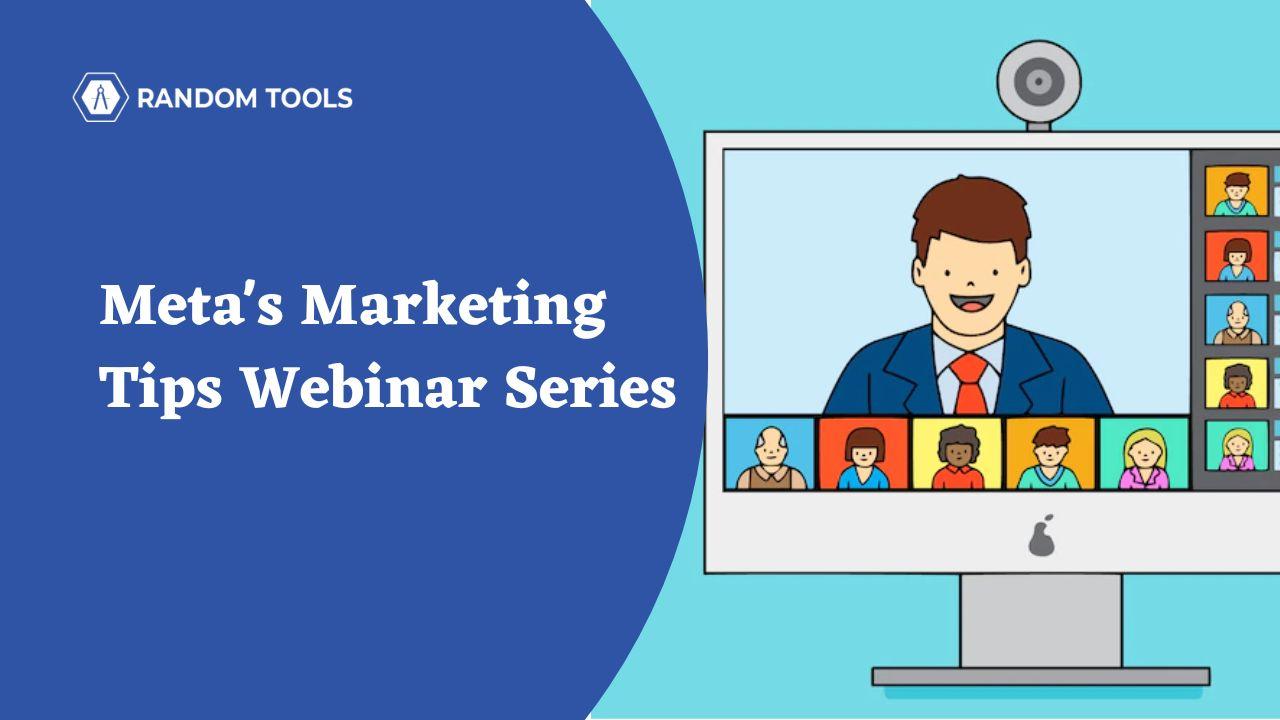
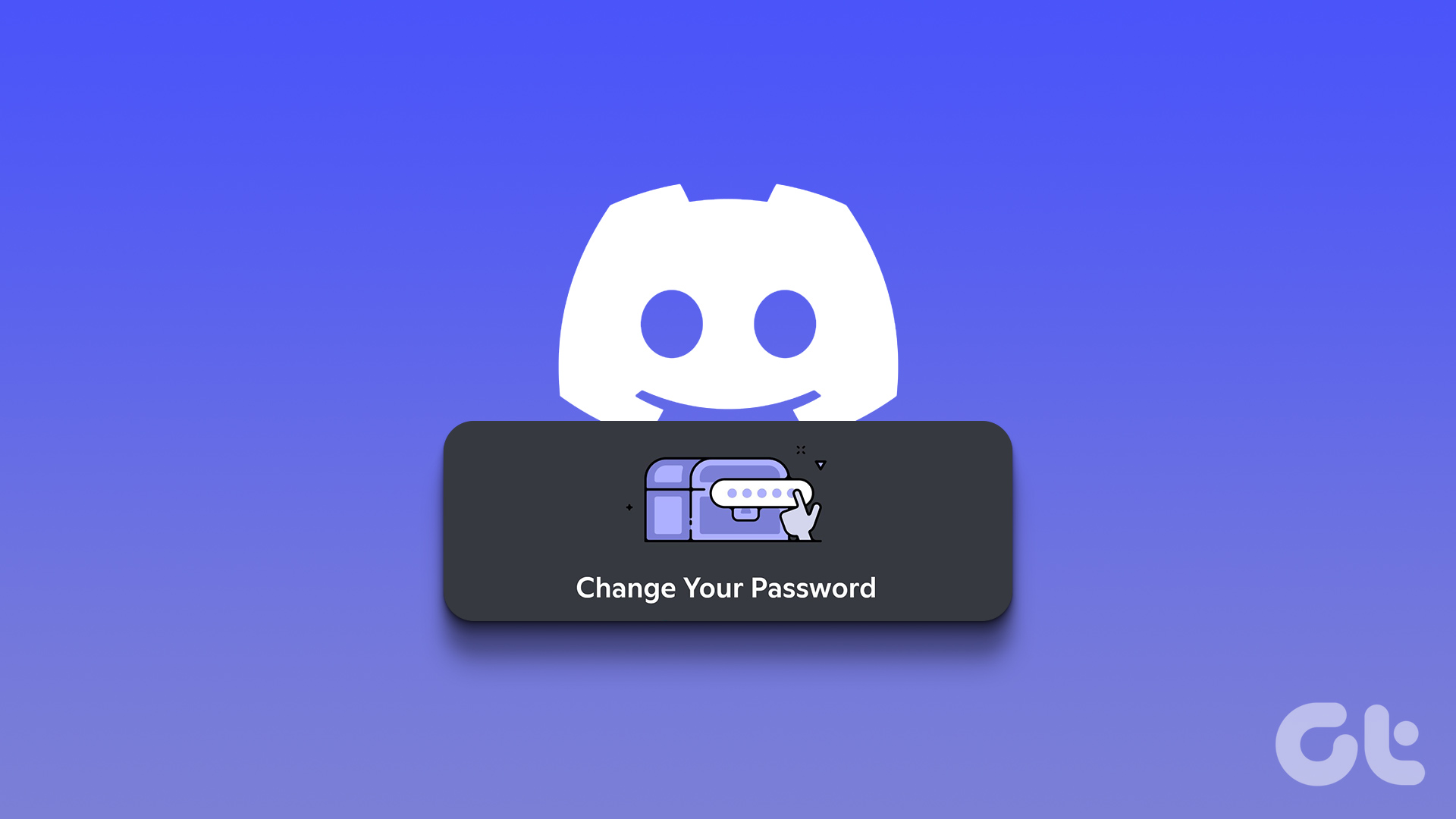






آخرین دیدگاهها